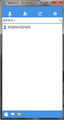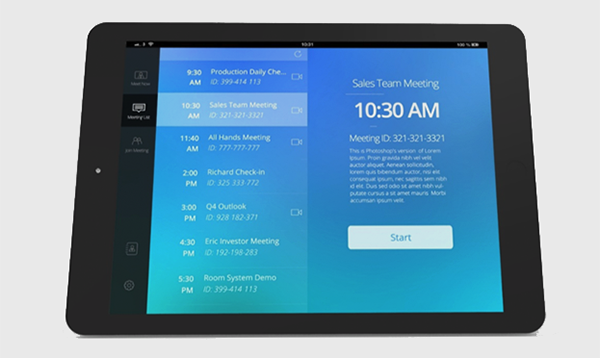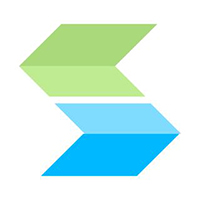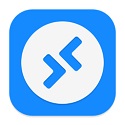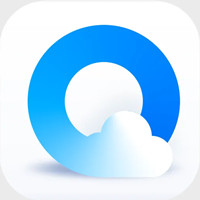Zoom Rooms MAC官方版是一款适用在mac平台上的视频会议软件,Zoom Rooms MAC官方版为音频会议、无线屏幕共享和视频会议提供了一个集成的体验,Zoom Rooms MAC版只适用于来自其他房间、桌面或移动设备的与会者或远程与会者,可以设置您的会议室,实现单触会议和日历集成。
{mac3}

Zoom Rooms MAC软件功能
设置简单易懂
• 适用于大、中、小各类型会议室
• 一键即可开启会议
• 参会者可通过手机、平板、电脑、H.323/SIP会议室系统以及ZoomRooms加入会议
会议计划与日历高度整合
• 通过插件与谷歌日历以及Outlook日历高度整合
• 可在日历中看到所有安排的会议
• 一键即可开启会议
会议控制
• 会议通过iPad控制
• 主持人可以静音参会者或者锁定会议
• Z-U-I多可举行高达200人的视频会议
Zoom Rooms多屏显示
• 三屏功能可显示当前主讲人、分享数据和画廊视图
• 分享的内容可直接通过HDMI连接或通过Wi-Fi
• 可以分享任何内容,包括视频与音频
Zoom Rooms MAC使用说明
每个房间至少需要一台运行 Zoom Rooms 软件的 Mac 或 Windows 电脑,以及一台运行 Zoom Rooms 应用程序的 ipad、Android 或 Windows 10 平板电脑。其他设备包括电视显示器、扬声器、摄像头、麦克风,以及一台运行 Zoom Rooms 日程安排显示器的 iPad(非必须)。
部署 Zoom Rooms 的建议步骤如下:
1、用合适的会议桌布局来设计你的会议室。
2、根据必要的系统需求获取 Zoom Rooms 配套硬件设备。您也可以联系我们技术人员,按照您会议室的具体情况和需求提供定制的解决方案。
3、准备好有线、无线网络并配置防火墙。
确保无线子网能接入有线子网。如果没有,使用iPad以太网适配器(因为 iPad 需要和安装了 Zoom Rooms 应用程序的 Windows/Mac 电脑在同一个网络环境下)。
如有必要,为 Airplay 配置桌面防火墙
4、在 Zoom Rooms 门户上添加或标识能够管理 Zoom Rooms 的用户。这些用户必须具有 Zoom Rooms 权限。
5、从 Web门户或 Zoom Rooms 控制器添加一个 Zoom Rooms 。
6、添加您的谷歌或微软日历系统与 Zoom Rooms 的集成(此步骤专业性操作比较高,一般用户用不到,可跳过此步骤,如果有需要此步骤可由我们技术人员操作)。
7、在一个安全文件夹中准备一张包含登录信息的房卡。
8、检查房间是否准备好家具、电源、网络和管道电缆。

设置 Zoom Rooms
1、把你的硬件设备放在会议室里
电视机、摄像头、PC/Mac
有线电视,摄像机,音频组件和网络
打开PC/Mac和控制器,连接到网络
升级电视、相机和音频组件固件(如果需要)
2、建立您的系统(OS)
配置您的 PC 或 Mac kiosk 模式
配置您的控制器 kiosk 模式
3、设置您的 Zoom Rooms 软件
下载 Zoom Rooms安装在 Mac/PC 上。
下载 Zoom Rooms控制器安装在你的 iOS 系统上。
对于 Mac 的 Zoom Rooms,使用配对代码进行快速设置,使用激活代码完成设置。对于 Zoom Rooms 的 PC,登录完成设置。
4、验证并完成我们的设置
测试并完成验证清单
设置警报并监视仪表板

Zoom Rooms MAC更新日志
开发GG说这次真的没有bug了~
华军小编推荐:
Zoom Rooms MAC,软件是一款非常实用的软件,经过不断优化,功能非常不错,强烈推荐需要的用户下载体验,此外还推荐大家使用{recommendWords}等,快来下载吧